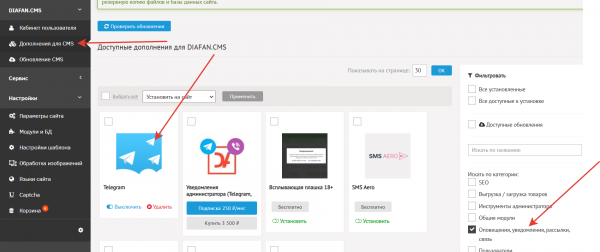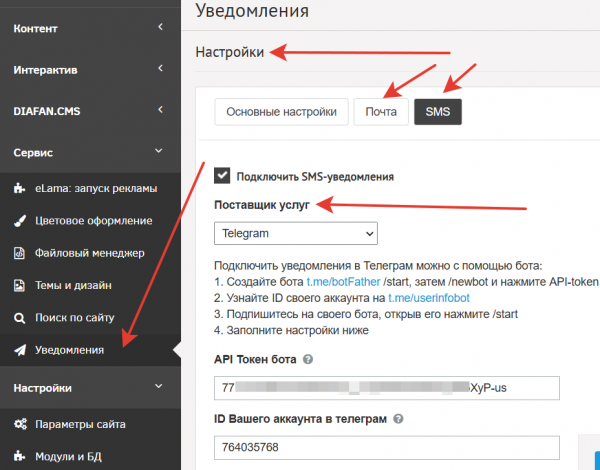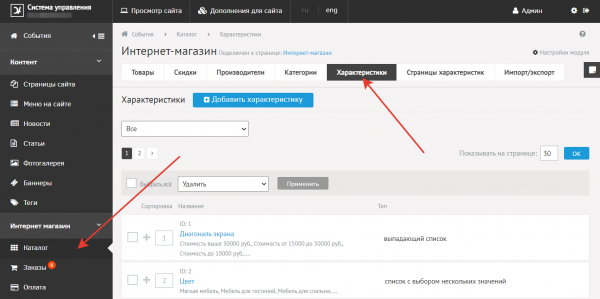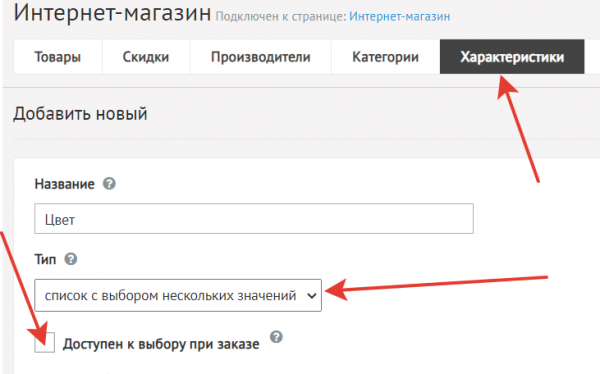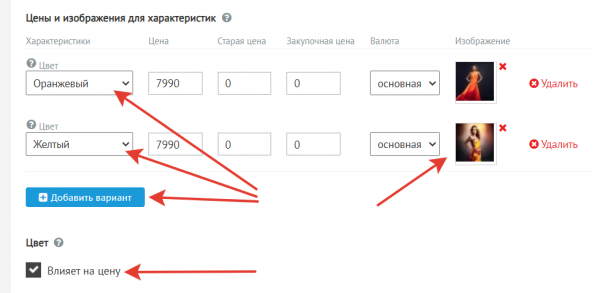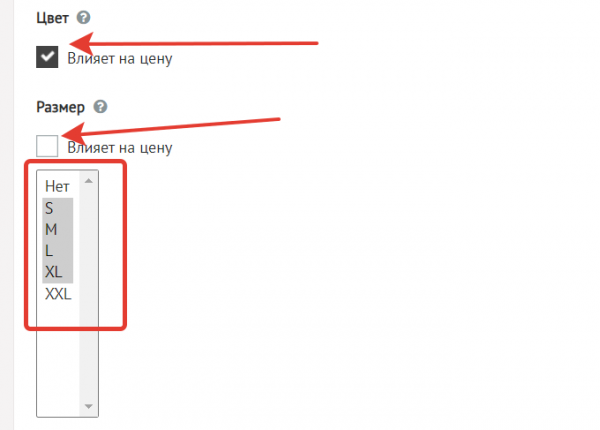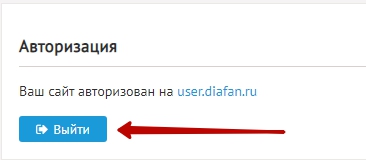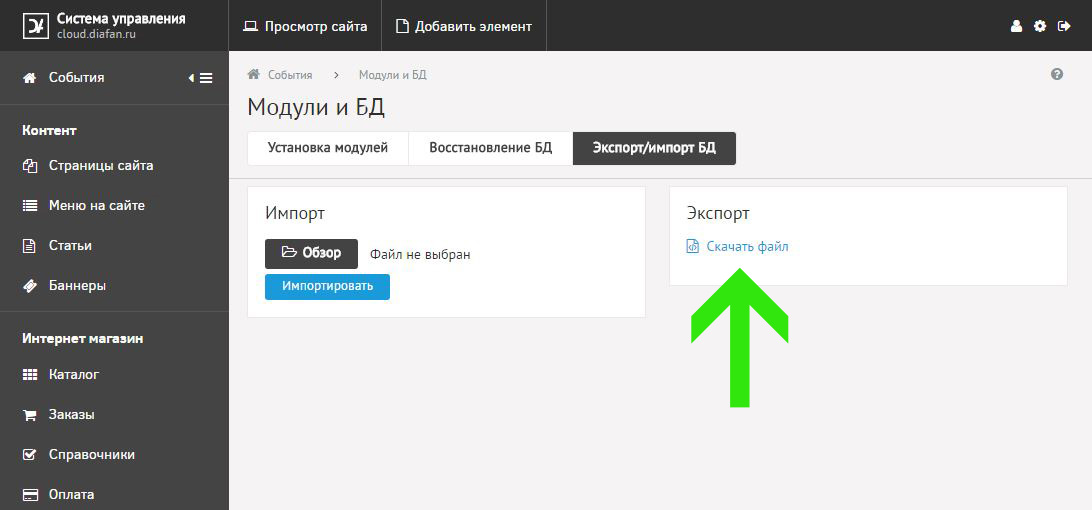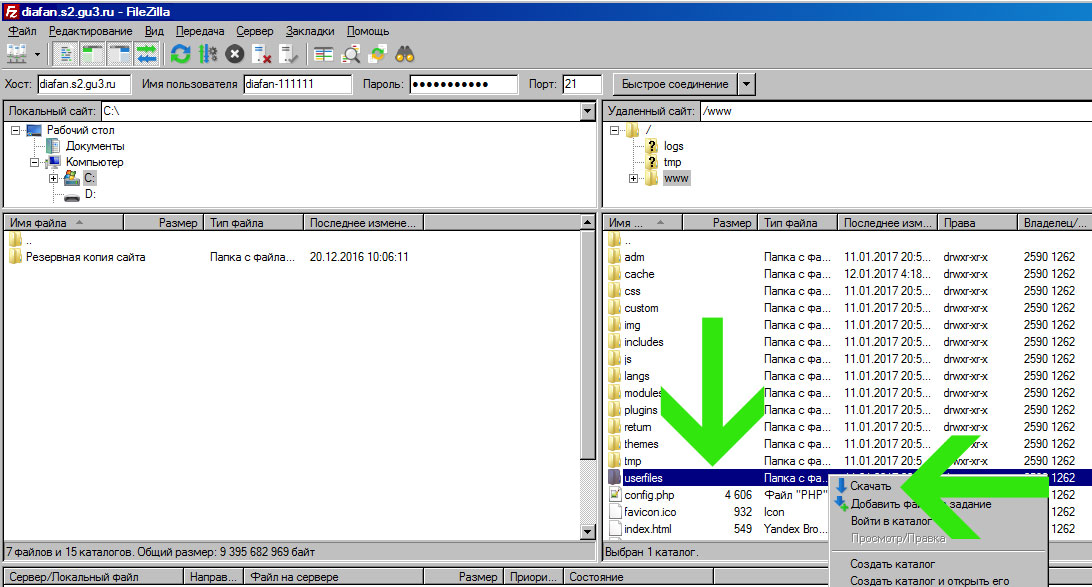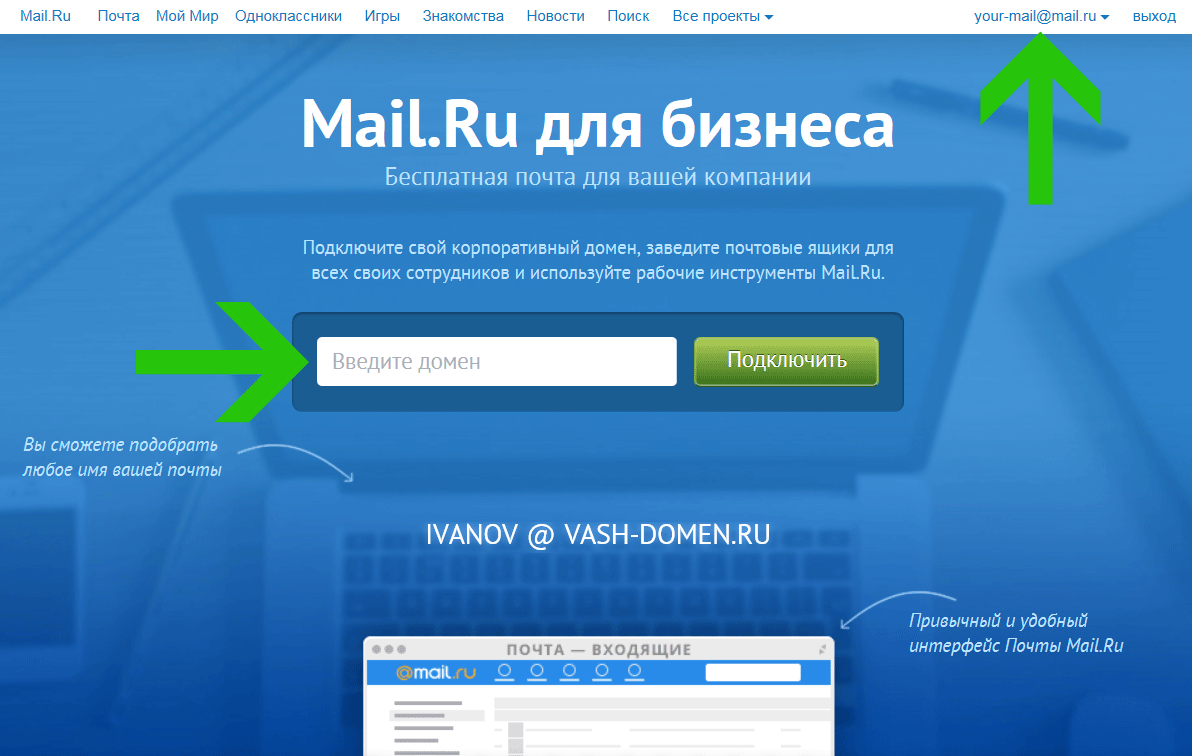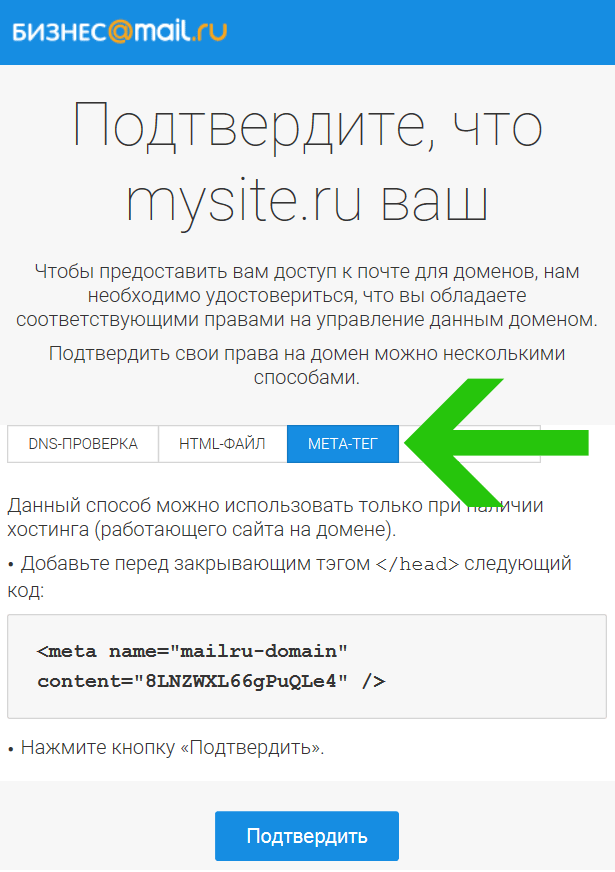Для подключения уведомлений с сайта в свой Телеграм нужно установить и настроить модуль "Telegram".
Для установки модуля перейдите в раздел Дополнения для CMS - раздел "Оповещения, уведомления, рассылки, связь". У модуля "Телеграм" нажмите на галочку установки.
После установки модуля в панели администрирования своего сайта в разделе "Уведомления"* - Настройки модуля - вы можете подключить уведомления администратора о заказах, обратной связи в Телеграм. Для подключения уведомлений в Телеграм нужно выбрать в Поставщике услуг - Телеграм.
*Уведомления также можно настроить на электронный почтовый ящик или на телефон в виде sms.
Подключить уведомления в Телеграм можно с помощью бота:
1. Создайте бота
Для этого перейдите по ссылке с устройства, на котором установлен Телеграм: t.me/botFather и нажмите на кнопку Старт или напишите в поле сообщения: /start
После этого в окне чата появится следующее:
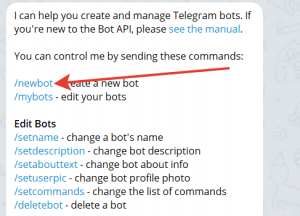
Нужно нажать на: /newbot
2. Дайте имя созданному боту. Для этого напишите его в сообщении и нажмите отправить.
Пример:
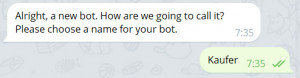
3. Теперь выбираем имя пользователя для созданного бота. Для этого пишем имя в сообщении и нажимаем отправить. Если имя занято, бот сообщит об этом, и нужно будет придумать и отправить другое имя.
Пример:
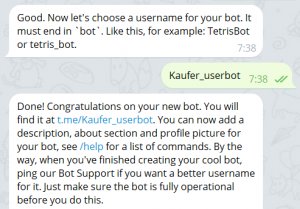
4. В сообщении находим API-token. Выглядит он так
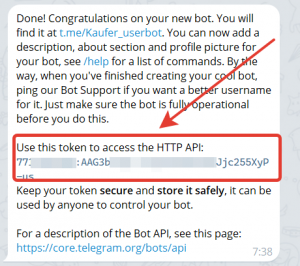
Копируем API и вставляем в поле API Токен бота:
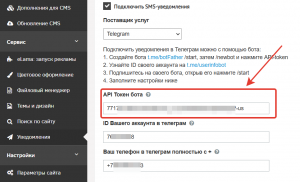
5. Узнайте ID своего аккаунта в Телеграм. Для этого перейдите по ссылке t.me/userinfobot и нажмите Старт или напишите /start
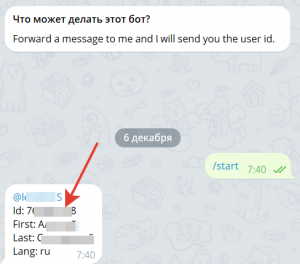
В ответе бота нужно скопировать ID и вставить скопированное в поле "ID Вашего аккаунта в телеграм"
6. В панели администрирования на странице настройки уведомлений в Телеграм заполните также поле мобильного телефона, который нужно указать в формате +7XXXXXXXXXX
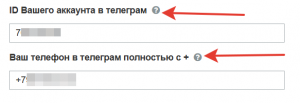
7. Теперь осталось подписаться на своего бота. Для этого откройте его (можно по ссылке в сообщении) и нажмите кнопку Старт.
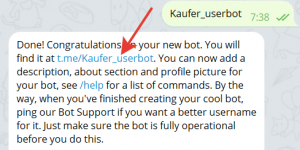
Уведомления в Телеграм подключены.